我们在使用电脑时,常常会遇到一些问题,比如win10的备份怎么用等问题,我们该怎么处理呢。win10系统自带备份功能怎么使用?与大家分享一下win10备份使用教程。下面这篇文章将为你提供一个解决思路,希望能帮你解决到相关问题。
品牌型号:惠普暗影精灵6
系统:Windows 10
具体步骤如下:
1、单击开始按钮,然后选择设置。
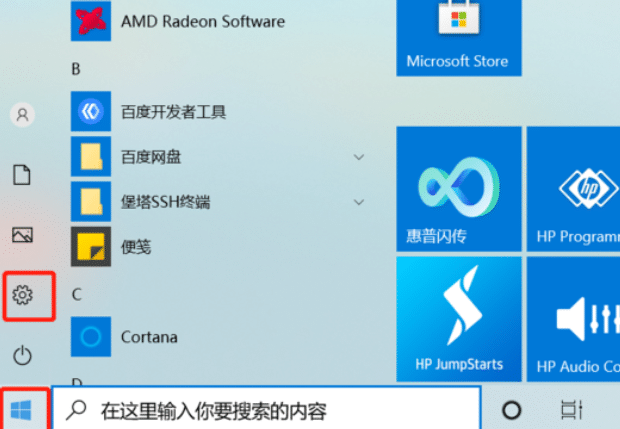
2、在Windows设置的所有这些功能中,单击更新和安全。
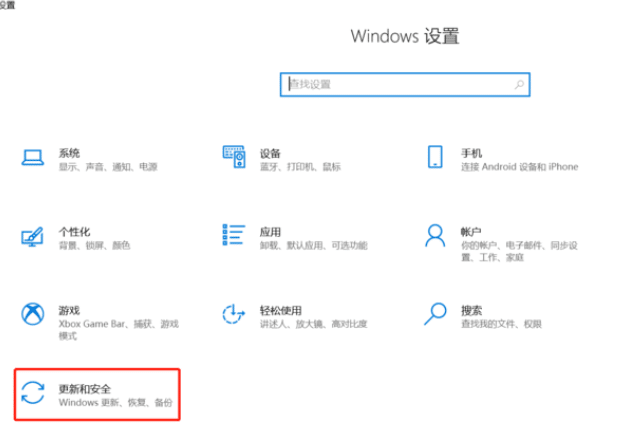
3、切换到”备份“选项卡,然后在右侧的“正在查找较旧的备份”下选择“转到备份和还原”(windows7)。
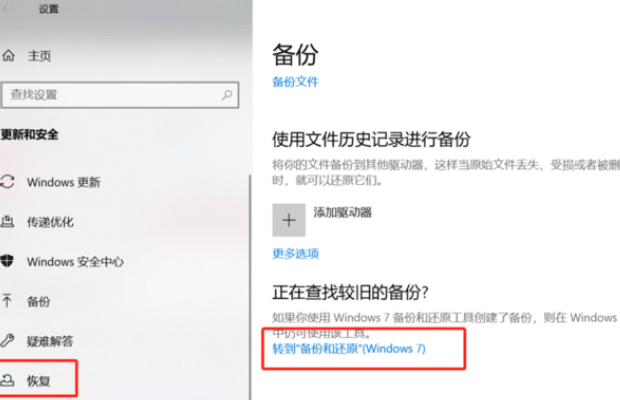
4、在弹出的备份和还原窗口,点击设置备份。
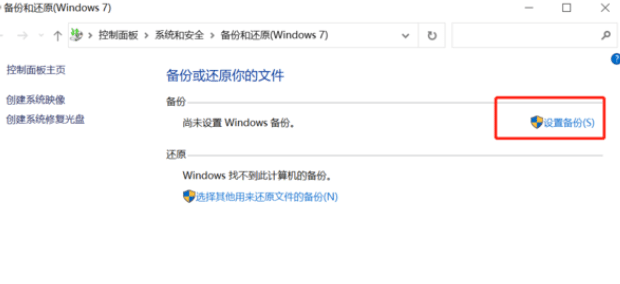
5、选择要保存备份的位置,点击下一步。
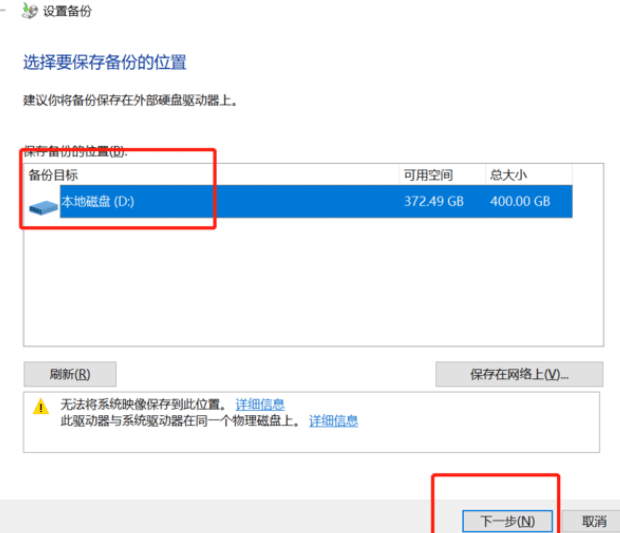
6、选择让windows推荐,点击下一步。
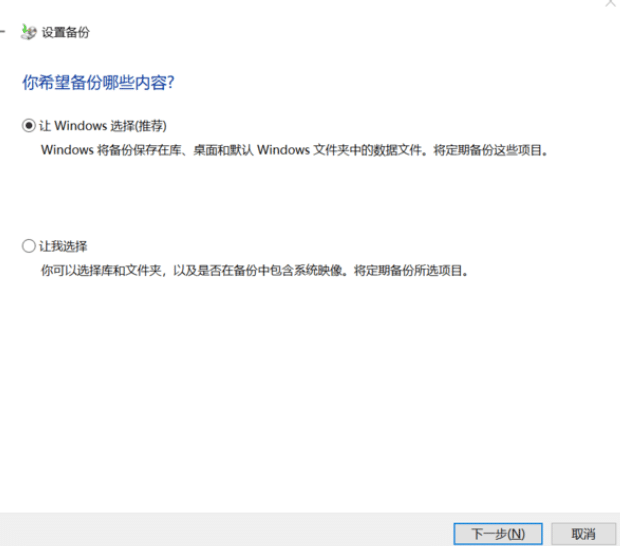
7、点击右下角的“保存设置并运行备份”即可自动运行备份过程,然后等待备份过程结束。
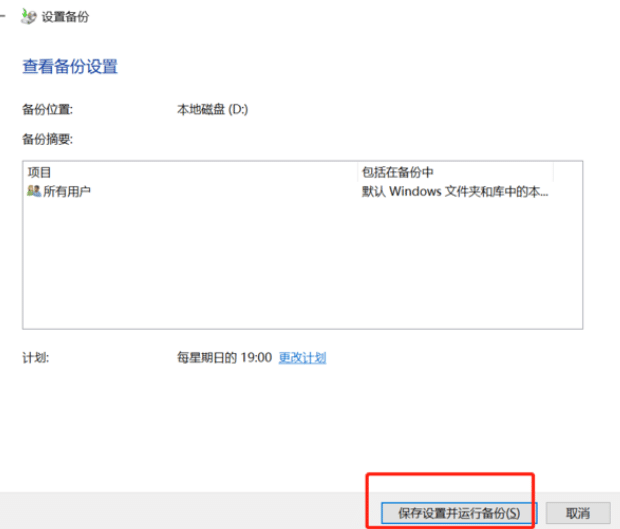
总结
以上就是为你整理的win10的备份怎么用全部内容,希望文章能够帮你解决相关电脑问题,更多请关注电脑栏目的其它相关文章!
